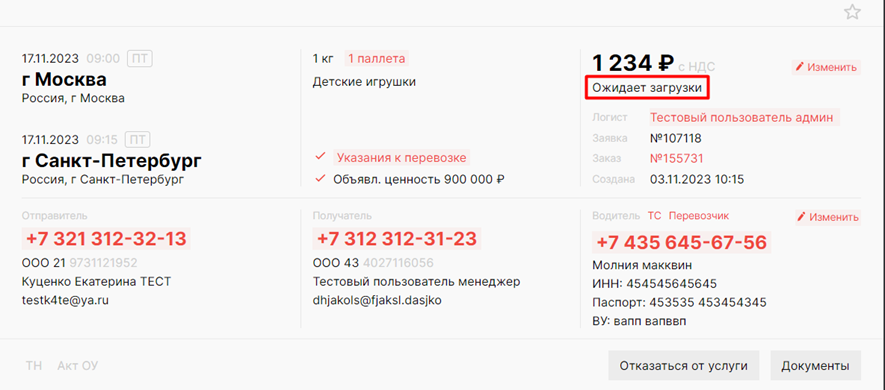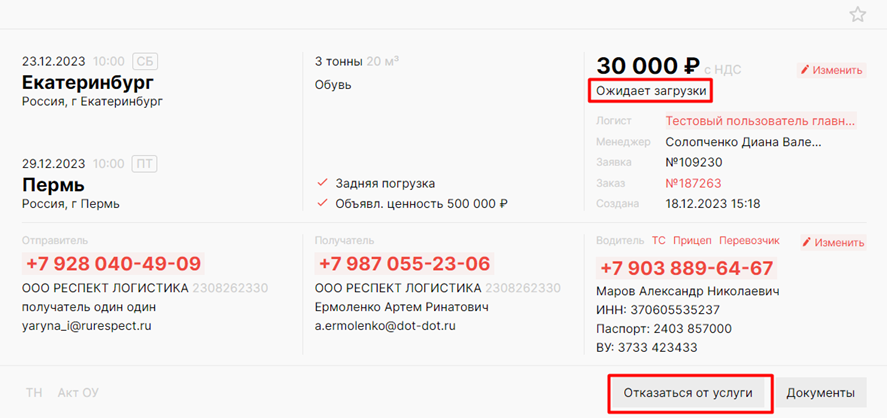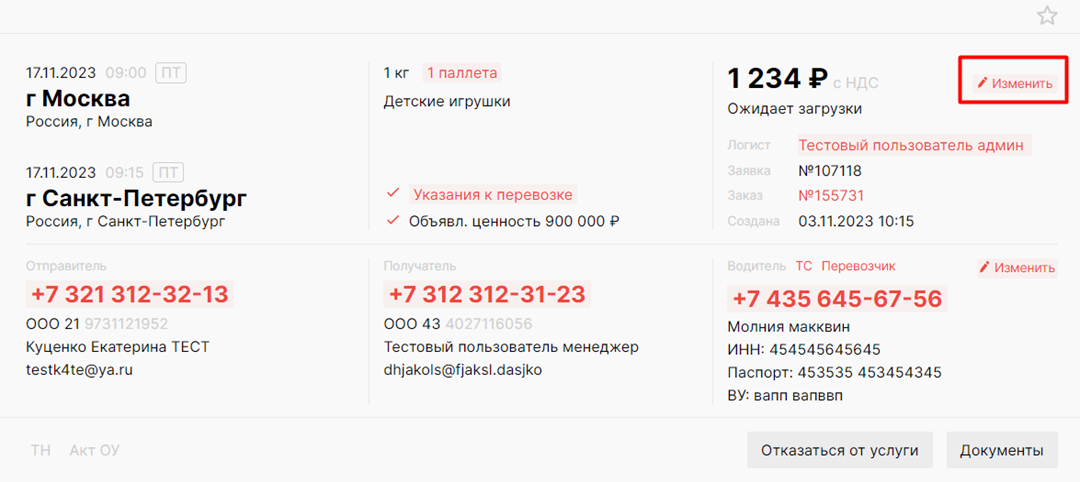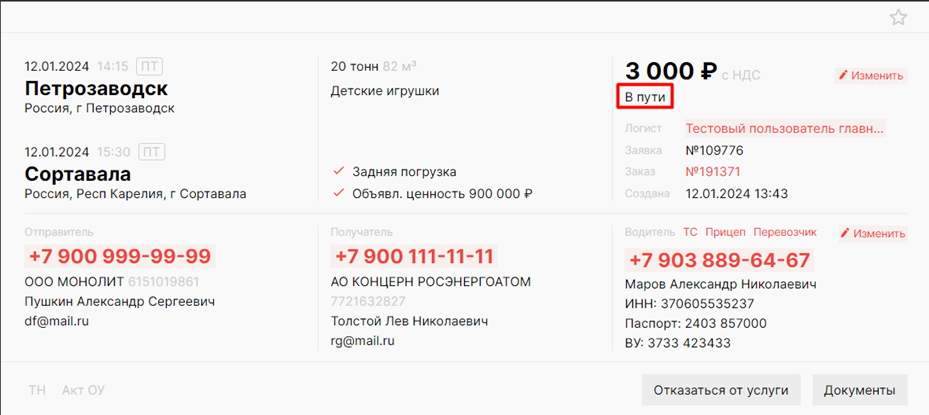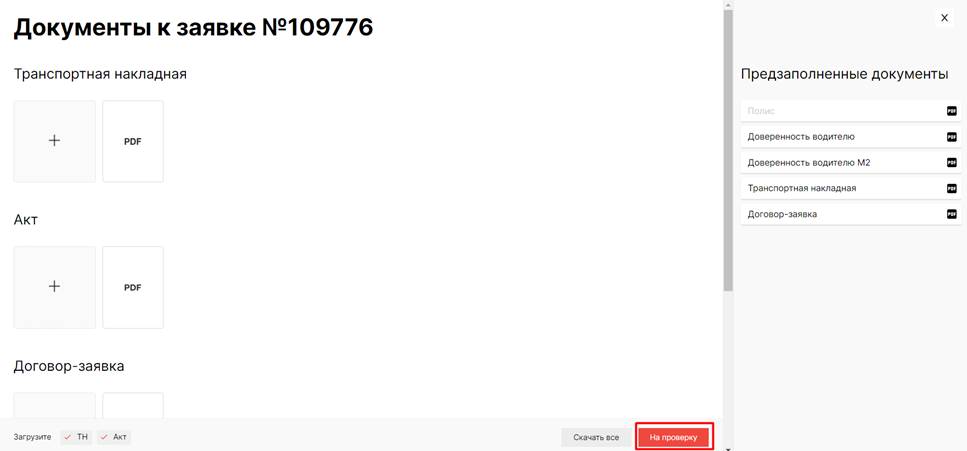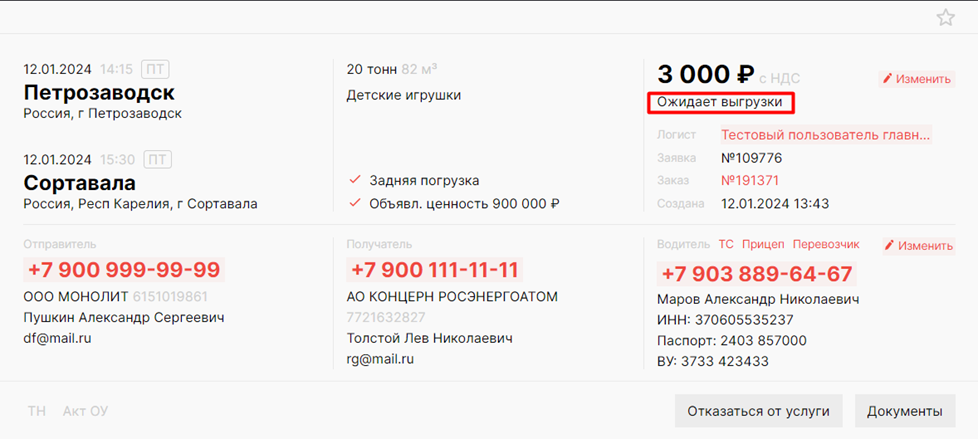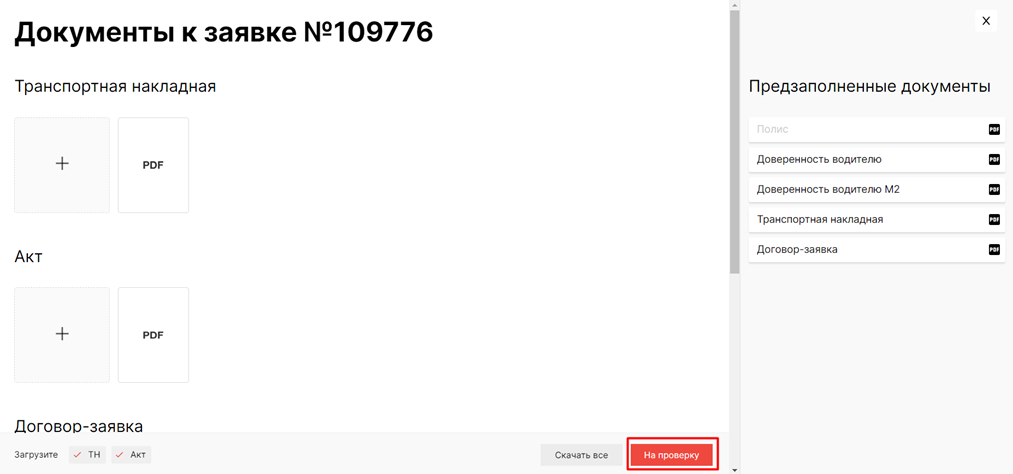Работа с заявками во вкладке "Доставка"
Во вкладке “Доставка” отражаются заявки в статусах “Ожидает загрузки” (заказ у Клиента), “В пути” (заказ у Перевозчика), “Ожидает выгрузки” (заказ у Перевозчика).
Ожидает загрузки
При работе с заявками в статусе “Ожидает загрузки”, Вам необходимо связаться с Водителем для того, чтобы уточнить, успевает ли водитель на загрузку. Более подробно о контроле Водителей на загрузке можно ознакомиться в статье.
На карточке заявки в статусе “Ожидает загрузки” становится возможно:
- изменить водителя, транспортное средство, прицеп и перевозчика с помощью кнопки “Изменить”, находящейся рядом с информацией о Перевозчике (более подробно см. статью).
При назначении/изменении водителя, ТС, прицепа и перевозчика создается доверенность водителю, которая передается Грузоотправителю;
- отказаться от услуги (кнопка “Отказаться от услуги”), тогда заявка будет отменена и перейдет во вкладку “Завершено”;
- для заявок на Прямую перевозку возможно изменить цену доставки с помощью кнопки "Изменить", находящейся рядом отображаемой ценой;
- распечатать необходимые документы, перечень которых зависит от типа перевозки (см. статью), подписать у Перевозчика (более подробно см. статью), прикрепить скан Транспортной накладной, Акта, подписанного договора (Перевозчик не сможет забрать груз, если с ним не заключен Договор-заявка);
Нажмите кнопку “Документы”.
В дополнительном окне "Документы к заявке № {номер заявки}", отражается:
-
- приложенные документы, которые нужно загрузить Логисту/Перевозчику/Бухгалтеру;
-
предзаполненные документы.
Нажмите на область с наименованием нужного документа с иконкой “+” и загрузите файл с Вашего ПК.
Заявка переходит из статуса “Ожидает загрузки” в статус “В пути” автоматически при наступлении даты и времени, указанного при формировании заказа на перевозку, либо в момент отгрузки со склада Перевозчику для доставки магистральной перевозки и последней мили.
В пути
При работе с заявками в статусе “В пути”, Вам необходимо связаться с Водителем для того, чтобы уточнить, успевает ли водитель на разгрузку, нет ли у него трудностей в пути. Более подробно о этапах контроля Водителей в пути и на разгрузке можно ознакомиться в статье.
На карточке заявки в статусе “В пути” становится возможно:
- изменить водителя, транспортное средство, прицеп и перевозчика с помощью кнопки “Изменить”, находящейся рядом с информацией о Перевозчике (более подробно см. статью);
- отказаться от услуги (кнопка “Отказаться от услуги”), тогда заявка будет отменена и перейдет во вкладку “Завершено”;
- для заявок на Прямую перевозку возможно изменить цену доставки с помощью кнопки "Изменить", находящейся рядом отображаемой ценой.
- просмотреть и скачать документы, прикрепить сканы.
Заявка переходит из статуса “В пути” в статус “Ожидает выгрузки” автоматически при наступлении даты и времени, указанного при формировании заказа на перевозку, либо в момент отгрузки со склада Перевозчику для доставки магистральной перевозки и последней мили. При необходимости Вы можете отправить документы, не дожидаясь перехода заявки в статус "Ожидает выгрузки", на проверку Бухгалтеру (перечень документов зависит от типа перевозки, но для типа перевозки “Мили” отправка документов Бухгалтеру не доступна).
Перед отправкой заявки на проверку Бухгалтеру в обязательном порядке проверьте документы от Перевозчика - более подробно см. статью. В окне “Документы” нажмите кнопку “На проверку” и заявка перейдет во вкладку ”Проверка” со статусом “Ожидает проверки”.
Ожидает выгрузки
При работе с заявками в статусе “Ожидает выгрузки”, Вам необходимо связаться с Водителем для того, чтобы уточнить, успевает ли водитель на разгрузку. Более подробно о контроле Водителей на разгрузке можно ознакомиться в статье.
На карточке заявки в статусе “Ожидает выгрузки” становится возможно:
-
изменить водителя, транспортное средство, прицеп и перевозчика с помощью кнопки “Изменить”, находящейся рядом с информацией о Перевозчике (более подробно см. статью);
-
для заявок на Прямую перевозку возможно изменить цену доставки с помощью кнопки "Изменить", находящейся рядом отображаемой ценой;
- отказаться от услуги (кнопка “Отказаться от услуги”), тогда заявка будет отменена и перейдет во вкладку “Завершено”;
-
просмотреть и скачать документы, прикрепить сканы и отправить их на проверку Бухгалтеру. Перед отправкой заявки на проверку Бухгалтеру в обязательном порядке проверьте документы от Перевозчика - более подробно см. статью.
После того, как к заявке будут приложены необходимые документы, Вам необходимо отправить ее на проверку Бухгалтеру. В окне “Документы” нажмите кнопку “На проверку” и заявка перейдет во вкладку ”Проверка” со статусом “Ожидает проверки”.
Дополнительно запросите у Перевозчика оригиналы документов, он должен их отправить на почтовый адрес компании “Точка-Точка”.
Если же заявка не будет отправлена на проверку Бухгалтеру, то она перейдет из статуса “Ожидает выгрузки” в статус “Ожидаем документы” во вкладке "Проверка" автоматически при наступлении даты и времени, указанного при формировании заказа на перевозку.